Creare un collegamento per aprire la finestra di dialogo Chiudi sessione di Windows in Windows 10/8/7
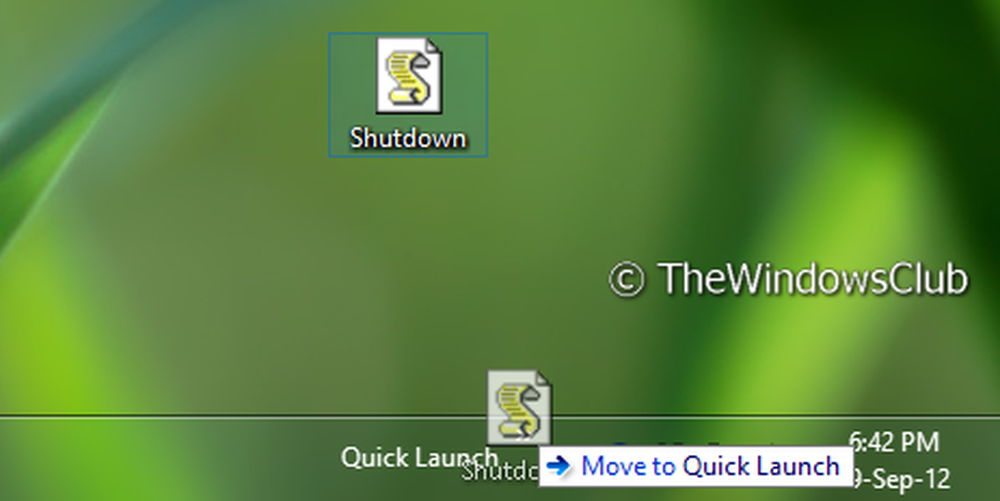
Abbiamo già visto 10 modi diversi per spegnere o riavviare Windows 8. Uno di questi è premendo il tasto Alt + F4 combinazione per far apparire il Finestre Chiudi finestra di dialogo. Tuttavia questo non è così conveniente come sembra, come se hai molti programmi aperti sul tuo computer, ci vuole tempo. In tali casi, Alt + F4 prima chiude ogni programma separatamente e otteniamo il seguente prompt dopo aver verificato che ogni programma sia chiuso.

Creare un collegamento per aprire la finestra di dialogo Chiudi sessione di Windows
In questo articolo, sarò il modo più semplice per aprire istantaneamente il prompt di spegnimento, creando una scorciatoia per aprire la finestra di dialogo Chiudi di Windows - e facoltativamentepinning'alla barra delle applicazioni.
1. Aperto Bloc notes e digita la seguente stringa:
(nuovo ActiveXObject ("Shell.Application")). ShutdownWindows ();
2. Salva questo file con qualsiasi nome che ti piace, ma forniscilo .js formato come obbligatorio, ad esempio Shutdown.js e scegli Tutti i files salva come tipo. Salvalo in qualsiasi posizione, ma crea il suo collegamento a Desktop.
3. Fare clic con il tasto destro sulla barra delle applicazioni e spostarsi su Barre degli strumenti -> Nuova barra degli strumenti.

4. Nel Nuova barra degli strumenti: scegli una cartella finestra, inserire la posizione seguente per Cartella:
% UserProfile% \ AppData \ Roaming \ Microsoft \ Internet Explorer \ Avvio rapido

Quindi fare clic su Seleziona cartella e Avvio rapido sarà aggiunto a Windows 8 barra delle applicazioni.
5. Ora vai a Desktop e trascina il scorciatoia creato nel passaggio 1 in Avvio rapido bar, fino a quando collegamento appare nel pop-up, quindi rilasciarlo. Creerà una scorciatoia all'interno del Avvio rapido menu.

6. Questo è tutto. Ora il collegamento di spegnimento viene aggiunto come collegamento stesso nel Avvio rapido menu. A questo punto è possibile eliminare il Desktop collegamento utilizzato nel passaggio precedente. Puoi rinominarlo semplicemente Shutdown o qualunque cosa tu voglia tasto destro del mouse -> Rinomina.

Quindi, nel caso in cui devi portare le opzioni di alimentazione, basta fare clic su Avvio rapido bar e pick Spegnimento e avrai il Alt + F4 menu direttamente. Se fai clic su un punto qualsiasi dello schermo oltre a questo messaggio di chiusura, scompare.
Mentre funzionerà su Windows 7, Windows Vista, Windows XP e anche prima, Windows 8 gli utenti potrebbero trovare più utile utilizzarlo poiché ora avranno un altro modo per spegnere il computer dall'area di notifica, a parte l'utilizzo di HotShut.



